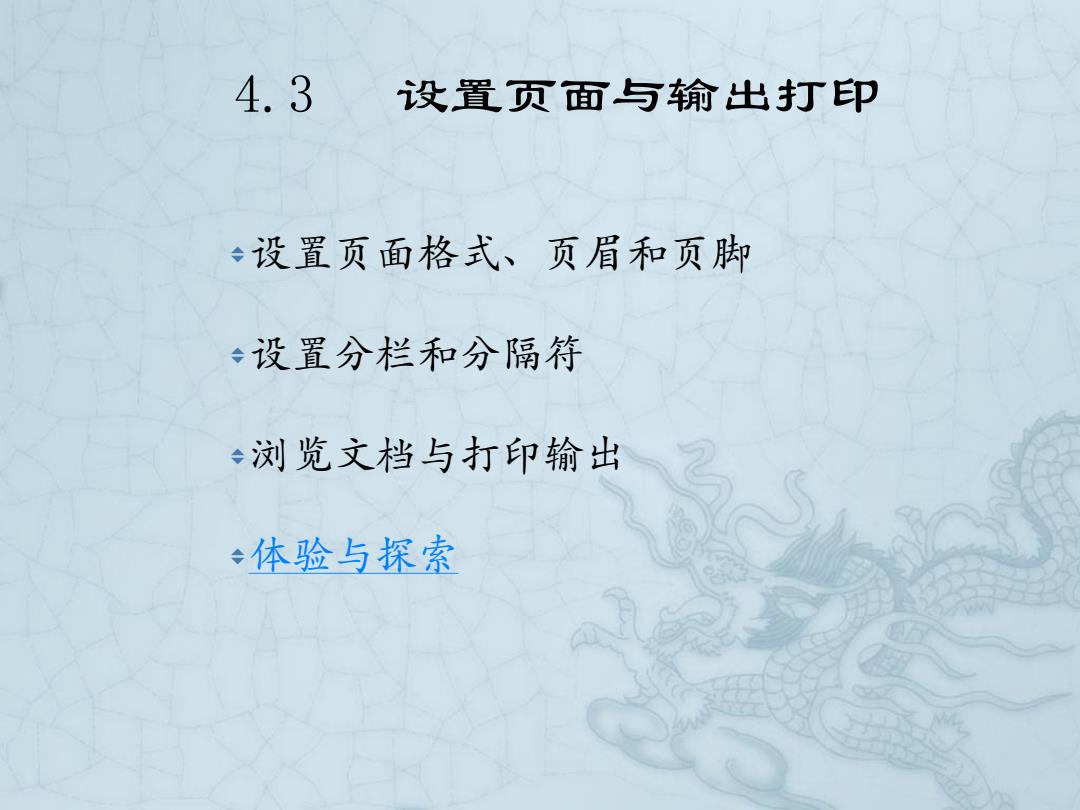
4.3 设置页面与输出打印 ◆设置页面格式、页眉和页脚 ◆设置分栏和分隔符 浏览文档与打印输出 ÷体验与探索
4.3 设置页面与输出打印 设置页面格式、页眉和页脚 设置分栏和分隔符 浏览文档与打印输出 体验与探索
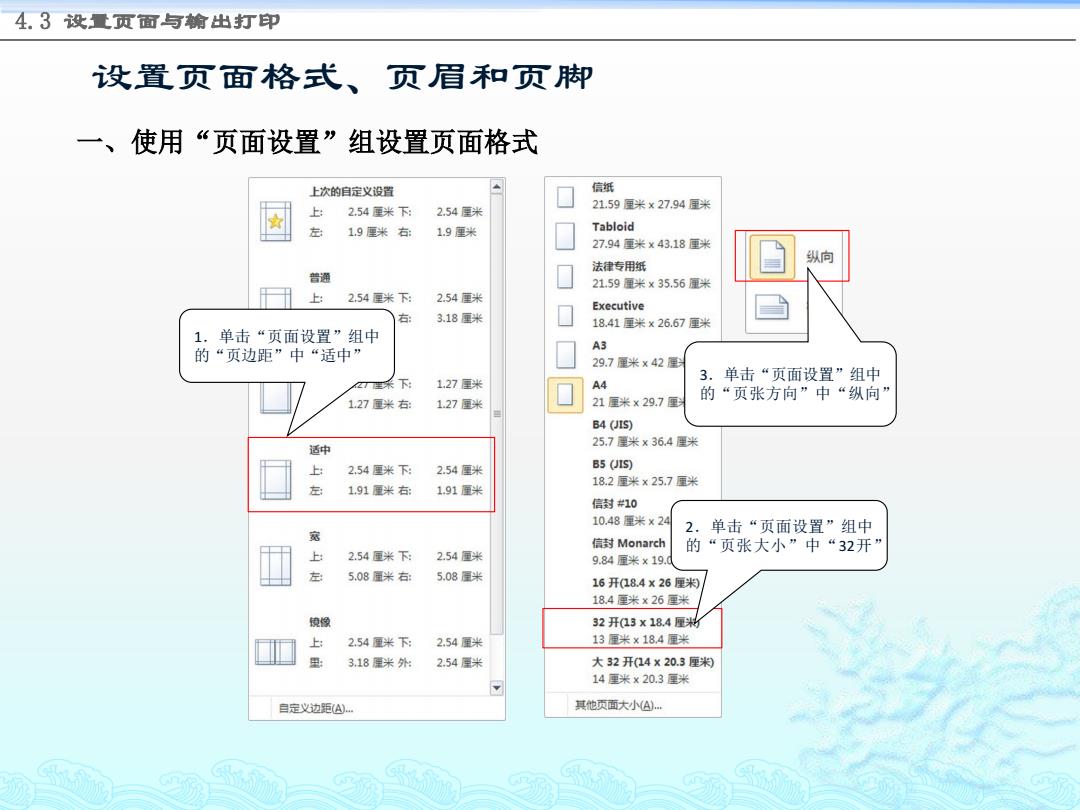
4.3设重页面与输出打印 设置页面格式、页眉和页脚 一、使用“页面设置”组设置页面格式 上次的自定义设置 信纸 上: 2.54厘米下: 2.54厘米 21.59厘米×27.94厘米 左 1.9厘米右: 1.9厘米 Tabloid 27.94厘米×43,18厘米 纵向 法律专用纸 普通 21.59厘米×35.56厘米 上 2.54厘米下 2.54厘米 Executive 右 3.18厘米 18.41厘米×26.67厘米 1. 单击“页面设置”组中 A3 的“页边距”中“适中” 29.7厘米×42厘 3. 单击“页面设置”组中 2T里采下: 1.27厘米 A4 的“页张方向”中“纵向” 1.27厘米右: 1.27厘米 21厘米×29.7厘头 B4 (JIS) 25.7厘米×36.4厘米 适中 2.54厘米下: 2.54厘米 B5 (JIS) 左 1.91厘米右: 1.91厘米 18.2厘米×25.7厘米 信封#10 10.48厘米×24 2,单击“页面设置”组中 宽 信封Monarch 的“页张大小”中“32开” 上 2.54厘米下 2.54厘米 9.84厘米×19. 5.08厘米右: 5.08厘米 16开(18.4×26厘米) 18.4厘米×26厘米 镜像 32开13×18.4厘利 2.54厘米下: 2.54厘米 13厘米×18,4厘米 里 3.18厘米外: 2.54厘米 大32开(14×20.3厘米 14厘米×20.3厘米 自定义边距(A) 其他页面大小A)
设置页面格式、页眉和页脚 一、使用“页面设置”组设置页面格式 4.3 设置页面与输出打印 1.单击“页面设置”组中 的“页边距”中“适中” 2.单击“页面设置”组中 的“页张大小”中“32开” 3.单击“页面设置”组中 的“页张方向”中“纵向
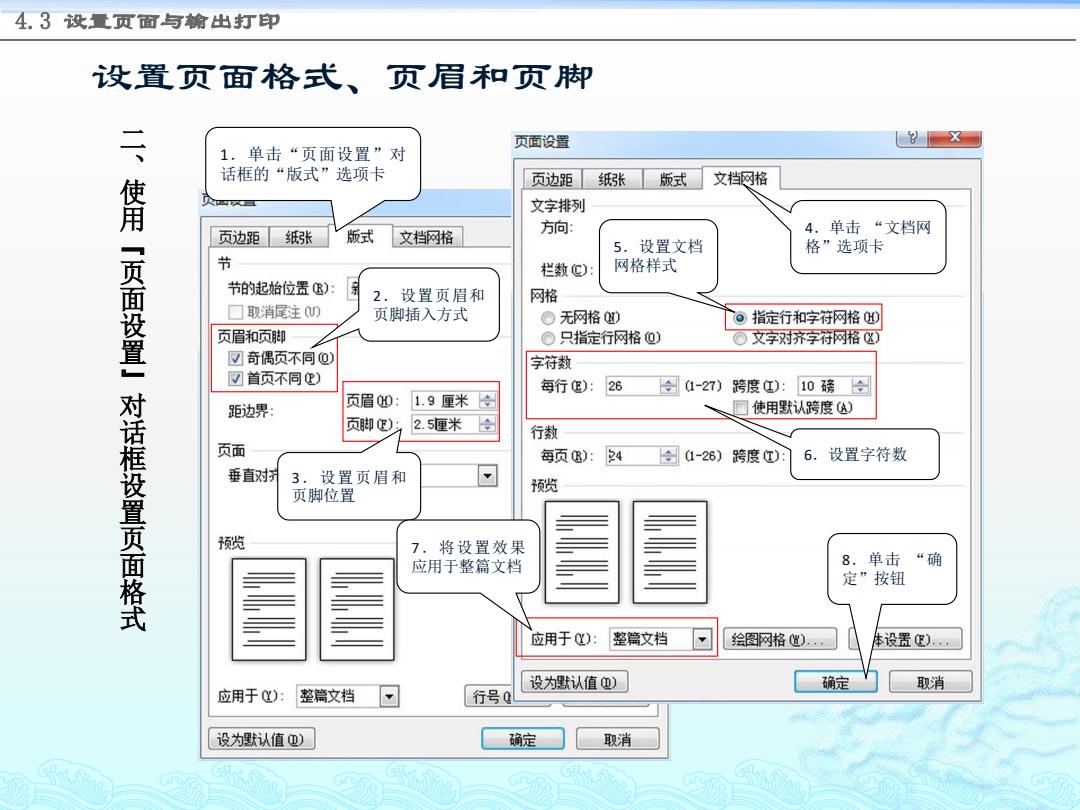
4.3设置页面与输出打印 设置页面格式、页眉和页脚 二、 页面设置 1.单击“页面设置”对 话框的“版式”选项卡 页边距 纸张 版式 文档网格 使用 文字排列 页边距 纸张 版式 文档网格 方向: 4.单击“文档网 5.设置文档 格”选项卡 节 栏数C) 网格样式 节的起始位置®): 2.设置页眉和 网格 页面设置」对话框设置页面格式 口取消尾主Q〕 页脚插入方式 ○无网格 ⊙指定行和字符网格) 页眉和页脚 ○只指定行网格0) ○文字对齐字符网格《) 回奇偶页不同0) 字符数 ☑首页不同) 每行但):26 合1-27)跨度):10磅合 距边界 页眉00:1.9厘米 使用默认跨度@) 页脚) 2.5厘米 行数 页面 每页⑧): 4 合1-26)跨度): 6.设置字符数 垂直对护 3.设置页眉和 页脚位置 预缆 预缆 7.将设置效果 应用于整篇文档 8.单击 “确 定”按钮 应用于): 整篇文档 绘图网格巡) 体设置). 设为默认值血) 确定 取消 应用于): 整篇文档 行号0 设为默认值①) 确定 取消
设置页面格式、页眉和页脚 二 、 使 用 “ 页 面 设 置 ” 对 话 框 设 置 页 面 格 式 4.3 设置页面与输出打印 1.单击“页面设置”对 话框的“版式”选项卡 2.设置页眉和 页脚插入方式 3.设置页眉和 页脚位置 4.单击 “文档网 5.设置文档 格”选项卡 网格样式 6.设置字符数 7.将设置效果 应用于整篇文档 8.单击 “确 定”按钮
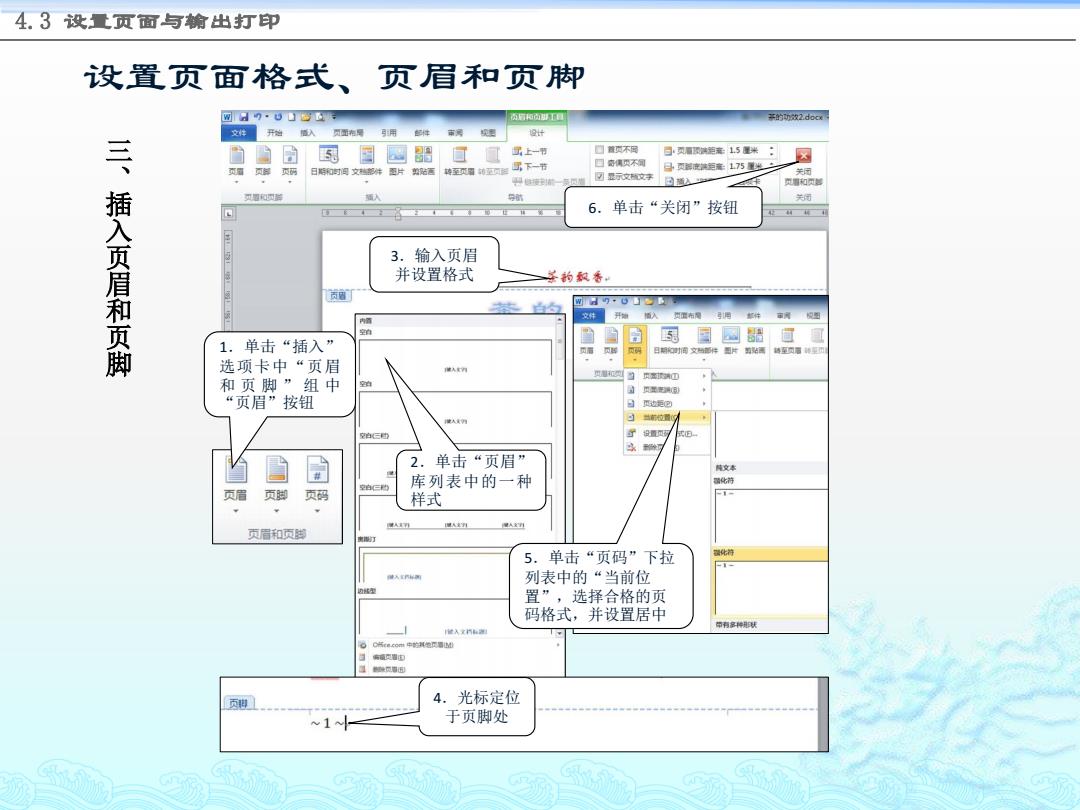
4.3设置页面与输出打印 设置页面格式、页眉和页脚 的2doc 文件开始入面布 设计 三 口营页不同 3:页■碳热距燕1.5里米: 页页页 日和时文部件图片贴页铺下一节 回寄闲页不司 关团 甲该 可要文横文字 宽相和页想 插入 关闭 6.单击“关闭”按钮 入页眉和页脚 3.输入页眉 并设置格式 茶的烈香 酒 开 空 1.单击“插入” 选项卡中“页眉 人门 和页脚”组中 “页眉”按钮 2白雪 设置四 2. 单击“页眉” 纯文本 库列表中的一种 霸化符 页眉 页脚 页码 样式 页眉和页脚 5.单击“页码”下拉 化符 游入代鲜酒 列表中的“当前位 置”,选择合格的页 码格式,并设置居中 草有泉种职状 .com中的其地 】页带 页 4. 光标定位 I 于页脚处
设置页面格式、页眉和页脚 4.3 设置页面与输出打印 三 、 插 入 页 眉 和 页 脚 2.单击“页眉” 库列表中的一种 样式 3.输入页眉 并设置格式 6.单击“关闭”按钮 1.单击“插入” 选项卡中“页眉 和页脚 ” 组 中 “页眉”按钮 5.单击“页码”下拉 列表中的“当前位 置”,选择合格的页 码格式,并设置居中 4.光标定位 于页脚处
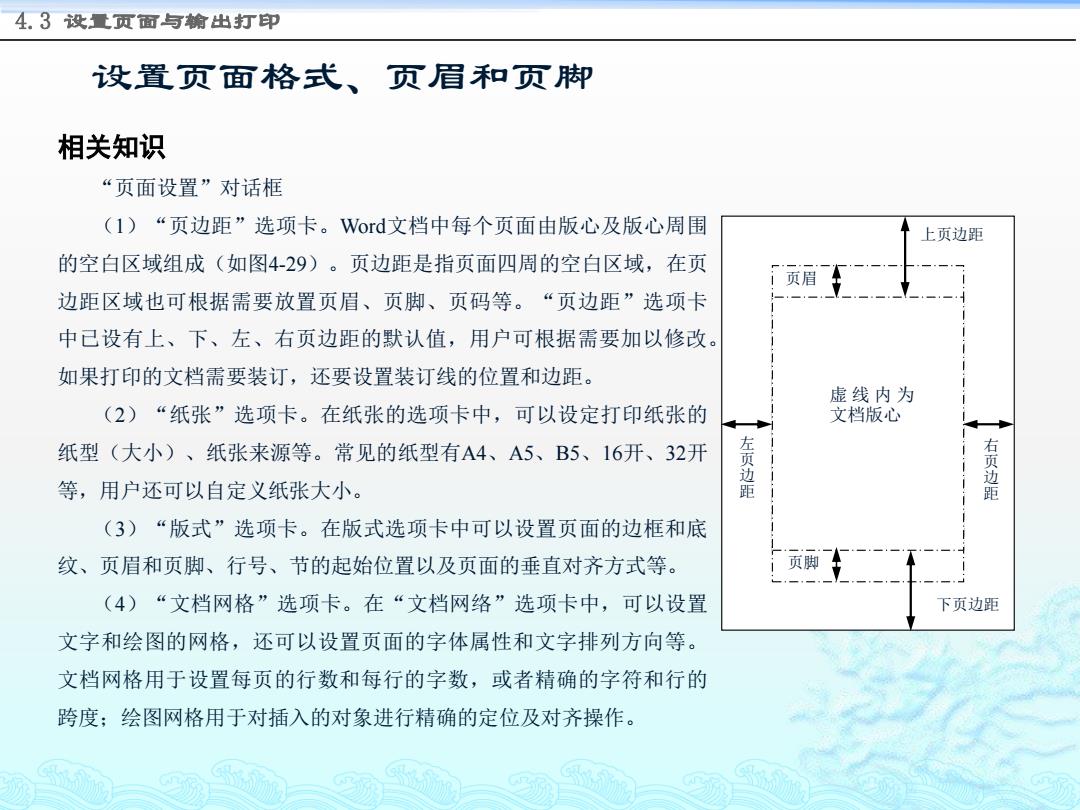
4.3设置页面与输出打印 设置页面格式、页眉和页脚 相关知识 “页面设置”对话框 (1)“页边距”选项卡。Word文档中每个页面由版心及版心周围 上页边距 的空白区域组成(如图4-29)。页边距是指页面四周的空白区域,在页 页眉 边距区域也可根据需要放置页眉、页脚、页码等。“页边距”选项卡 中已设有上、下、左、右页边距的默认值,用户可根据需要加以修改。 如果打印的文档需要装订,还要设置装订线的位置和边距。 虚线内为 (2)“纸张”选项卡。在纸张的选项卡中,可以设定打印纸张的 文档版心 纸型(大小)、纸张来源等。常见的纸型有A4、A5、B5、16开、32开 等,用户还可以自定义纸张大小。 边距 页边距 (3)“版式”选项卡。在版式选项卡中可以设置页面的边框和底 纹、页眉和页脚、行号、节的起始位置以及页面的垂直对齐方式等。 页脚 (4)“文档网格”选项卡。在“文档网络”选项卡中,可以设置 下页边距 文字和绘图的网格,还可以设置页面的字体属性和文字排列方向等。 文档网格用于设置每页的行数和每行的字数,或者精确的字符和行的 跨度;绘图网格用于对插入的对象进行精确的定位及对齐操作
相关知识 “页面设置”对话框 (1)“页边距”选项卡。Word文档中每个页面由版心及版心周围 的空白区域组成(如图4-29)。页边距是指页面四周的空白区域,在页 边距区域也可根据需要放置页眉、页脚、页码等。“页边距”选项卡 中已设有上、下、左、右页边距的默认值,用户可根据需要加以修改。 如果打印的文档需要装订,还要设置装订线的位置和边距。 (2)“纸张”选项卡。在纸张的选项卡中,可以设定打印纸张的 纸型(大小)、纸张来源等。常见的纸型有A4、A5、B5、16开、32开 等,用户还可以自定义纸张大小。 (3)“版式”选项卡。在版式选项卡中可以设置页面的边框和底 纹、页眉和页脚、行号、节的起始位置以及页面的垂直对齐方式等。 (4)“文档网格”选项卡。在“文档网络”选项卡中,可以设置 文字和绘图的网格,还可以设置页面的字体属性和文字排列方向等。 文档网格用于设置每页的行数和每行的字数,或者精确的字符和行的 跨度;绘图网格用于对插入的对象进行精确的定位及对齐操作。 4.3 设置页面与输出打印 设置页面格式、页眉和页脚 虚线内为 文档版心 上页边距 下页边距 页眉 页脚 左 页 边 距 右 页 边 距

4.3设置页面与输出打印 设置页面格式、页眉和页脚 相关知识 “页眉和页脚”工具多个设置组各组的主要功能: ●“页眉和页脚”组:主要用于创建和更改页眉、页脚及页码。 ●“插入”组:在页眉和页脚中插入文字、日期、剪贴画和图片等内容。 “导航”组:主要是实现页眉、页脚之间的切换。 ● “选项”组:设置页眉和页脚的选项,如文档每一页上有相同的页眉、页脚:在文档的第一 页上有一个页眉、页脚,在所有其他页上另有一个页眉、页脚;奇数页上有一个页眉、页脚,偶数 页上有另一个不同的页眉、页脚等。 ●“位置”组:设置页眉和页脚在页中的位置。 ●“关闭”组:关闭页眉和页脚的设置,返回到本文编辑区。 页眉和页型工具 茶的功放:N 文件 开 页面布局引用超件 设计 具 黑上-节 ☑首页不同 导页眉顶线短高:1.9里米 ☑奇偶页不同 ☒ 页眉页页码 日期和时间文格部件图片剪贴国 转顶眉转至页鲜 了下-节 日页脚底满矩斋2.5厘米 ☑显示文档文字 关闭 思链接到前一多页 回插入对济方式”选项卡 页眉和顶鲜 页眉和页别 洗调 置 关闭
设置页面格式、页眉和页脚 4.3 设置页面与输出打印 相关知识 “页眉和页脚”工具多个设置组各组的主要功能: ● “页眉和页脚”组:主要用于创建和更改页眉、页脚及页码。 ● “插入”组:在页眉和页脚中插入文字、日期、剪贴画和图片等内容。 ● “导航”组:主要是实现页眉、页脚之间的切换。 ● “选项”组:设置页眉和页脚的选项,如文档每一页上有相同的页眉、页脚;在文档的第一 页上有一个页眉、页脚,在所有其他页上另有一个页眉、页脚;奇数页上有一个页眉、页脚,偶数 页上有另一个不同的页眉、页脚等。 ● “位置”组:设置页眉和页脚在页中的位置。 ● “关闭”组:关闭页眉和页脚的设置,返回到本文编辑区

4.3设置页面与输出打印 设置页面格式、页眉和页脚 相关知识 页面背景 使用WOrd编辑文档时,用户可以根据需要对页面进行多种修饰,例如设置稿纸格式、添加水印效果、 设置页面颜色等。 (1)设置稿纸格式。单击“页面布局”→“稿纸设置”,选择网络类型,设置行、列数、网络颜色, 设置页面大小、方向等,单击“确定”即可将当前文档设置为稿纸格式。 (2)添加水印效果。经过淡化处理且压在文字下面的标语、图片,称为“水印”。单击“页面布 局”→“页面背景”组“水印”,选择水印样式。通过“自定义水印”可以自己设定水印样式或制作图 片水印。 (3)设置页面颜色。单击“页面布局”→“页面背景”组“页面颜色”,选择一种颜色可作为文档 的背景色。通过“填充效果”的设置,可以选择“渐变”颜色、纹理、图案、图片等样式填充到页面背 景中去。 页面边框 使用Word编辑文档时,还可以根据需要对页面添加各种样式的边框进行修饰。 单击“页面布局”→“页面背景”组“页面边框”,选择边框样式,设置边框线条样式、粗细、颜 色等便可为文档设置漂亮的边框
设置页面格式、页眉和页脚 4.3 设置页面与输出打印 相关知识 页面背景 使用Word编辑文档时,用户可以根据需要对页面进行多种修饰,例如设置稿纸格式、添加水印效果、 设置页面颜色等。 (1)设置稿纸格式。单击“页面布局”→ “稿纸设置”,选择网络类型,设置行、列数、网络颜色, 设置页面大小、方向等,单击“确定”即可将当前文档设置为稿纸格式。 (2)添加水印效果。经过淡化处理且压在文字下面的标语、图片,称为“水印”。单击“页面布 局”→ “页面背景”组“水印”,选择水印样式。通过“自定义水印”可以自己设定水印样式或制作图 片水印。 (3)设置页面颜色。单击“页面布局”→ “页面背景”组“页面颜色”,选择一种颜色可作为文档 的背景色。通过“填充效果”的设置,可以选择“渐变”颜色、纹理、图案、图片等样式填充到页面背 景中去。 页面边框 使用Word编辑文档时,还可以根据需要对页面添加各种样式的边框进行修饰。 单击“页面布局”→ “页面背景”组“页面边框”,选择边框样式,设置边框线条样式、粗细、颜 色等便可为文档设置漂亮的边框
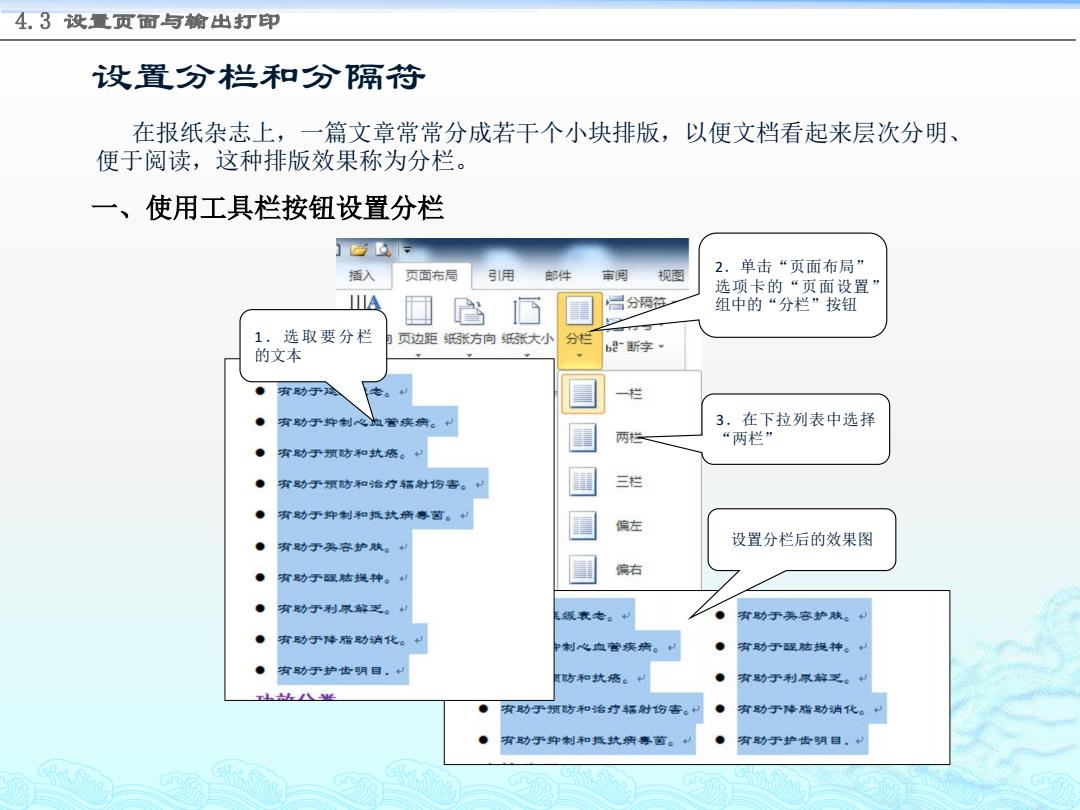
4.3设置页面与输出打印 设置分栏和分隔符 在报纸杂志上,一篇文章常常分成若干个小块排版,以便文档看起来层次分明、 便于阅读,这种排版效果称为分栏。 一、使用工具栏按钮设置分栏 j 插入 页面布局 引用 邮件 2.单击“页面布局” 审阅 视图 选项卡的“页面设置” 山A 昌分隔签 组中的“分栏”按钮 1.选取要分栏 页边距巧张方向纸巧张大小 分相 的文本 b是断字 ● 有助于测 专。 栏 有动于种制心如着疾病。 3.在下拉列表中选择 两栏 “两栏” 有动于减防和抗腐。利 ● 有动于预防和治疗辆射伤害。 三栏 ● 有助于抑制和抵抗所薄菌。 偏左 ● 东助于美容护肤。 设置分栏后的效果图 偏右 ● 有动于程芯提种。利 有财于利示辞芝。 缓表。 ● 有助于美容护肤。 ● 有动于降脂助消化。 制心血疾病。 ● 有财于型脑提种。利 有动于护齿明目. 方和。 ● 有助于利尿辞叉。 ● 有动于预防和治方福射吻吉。和 ● 有功于棒游动尚化。和 ● 有动于抑制和抵扰病海芭。利 ● 有功于护齿明目,用
设置分栏和分隔符 在报纸杂志上,一篇文章常常分成若干个小块排版,以便文档看起来层次分明、 便于阅读,这种排版效果称为分栏。 一、使用工具栏按钮设置分栏 4.3 设置页面与输出打印 2.单击“页面布局” 选项卡的“页面设置” 组中的“分栏”按钮 3.在下拉列表中选择 “两栏” 设置分栏后的效果图 1.选取要分栏 的文本
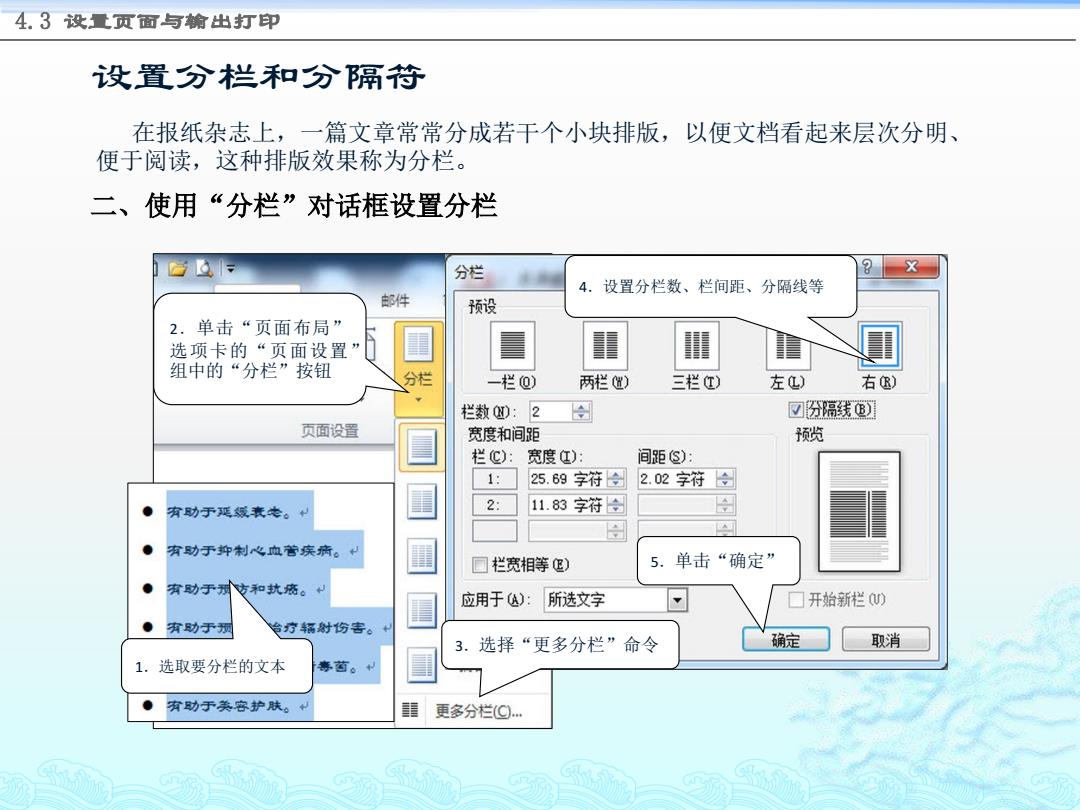
4.3设置页面与输出打印 设置分栏和分隔符 在报纸杂志上,一篇文章常常分成若干个小块排版,以便文档看起来层次分明、 便于阅读,这种排版效果称为分栏。 二、使用“分栏”对话框设置分栏 分栏 4.设置分栏数、栏间距、分隔线等 邮件 预设 2.单击“页面布局” 选项卡的“页面设置” 组中的“分栏”按钮 分栏 一栏@) 两栏巡) 三栏①) 左L) 右⑧) 栏数0:2 ☑份隔线⑥) 页面设置 宽度和间距 预缆 栏C): 宽度红) 间距⑤): 1: 25.69字符合 2.02字符合 有助于延缓表老。利 2: 11.83字符图 图 A 有动于抑制心血管疾病。 回栏宽相等但) 5.单击“确定” 有财于列支和扰腐。 应用于A): 所选文字 ☐开始新栏) ● 有动于册 怡方福射份害。 3.选择“更多分栏”命令 确定 取消 1. 选取要分栏的文本 首。 有动于美容护肤。 更多分栏(g
设置分栏和分隔符 在报纸杂志上,一篇文章常常分成若干个小块排版,以便文档看起来层次分明、 便于阅读,这种排版效果称为分栏。 二、使用“分栏”对话框设置分栏 4.3 设置页面与输出打印 3.选择“更多分栏”命令 1.选取要分栏的文本 2.单击“页面布局” 选项卡的“页面设置” 组中的“分栏”按钮 4.设置分栏数、栏间距、分隔线等 5.单击“确定

4.3设置页面与输出打印 设置分栏和分隔符 在对文档进行页面设置时,一般设置的参数套用于整篇文档。但是有时候需要根 据不同内容设置不同的样式,例如:在同一文档中不同页纸张方向不同等。使用 Wod中的分节符可以将文档分成不同的节,再分别对每一节进行不同的格式化,从 而实现复杂文档的格式编辑。 三、使用分隔符 页面布局 用 审月 视图 2.单击“页面 昌分隔符一 5.将《统计表》所在页 设置”组中的 纸张方向设置为横向 分页符 页边距纸5张方向张大小分栏 “分隔”按钮 分以 标记一贡终止并开始下一页的 页面设置 点 3选择“分节符” 分栏符(© 中的“下一页” 指示分栏符后面的文字将从下 更改页面方向后的效 命令 一栏开始。 6. 果 自动换行符① 分隔网页上的对象周围的文 字,如分隔题注文字与正文 付节符 1. 将光标定位于 下-页山 草品料的z年茶时能售篷的春 前一页的末尾 插入分节符并在下一页上开始 新节。 连续(⊙) 插入分节符并在同一页上开始 新节。 2 偶数页⑥ 4.同样的方法在《统 插入分节符并在下一偶数页上 计表》末尾处插入分节 开始新节。 符 h五
设置分栏和分隔符 在对文档进行页面设置时,一般设置的参数套用于整篇文档。但是有时候需要根 据不同内容设置不同的样式,例如:在同一文档中不同页纸张方向不同等。使用 Word中的分节符可以将文档分成不同的节,再分别对每一节进行不同的格式化,从 而实现复杂文档的格式编辑。 三、使用分隔符 4.3 设置页面与输出打印 2.单击“页面 设置”组中的 “分隔”按钮 5.将《统计表》所在页 纸张方向设置为横向 1.将光标定位于 前一页的末尾 4.同样的方法在《统 计表》末尾处插入分节 符 3 选择“分节符” 中的“下一页” 6.更改页面方向后的效 命令 果